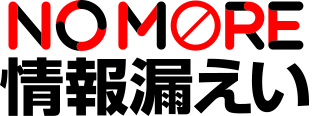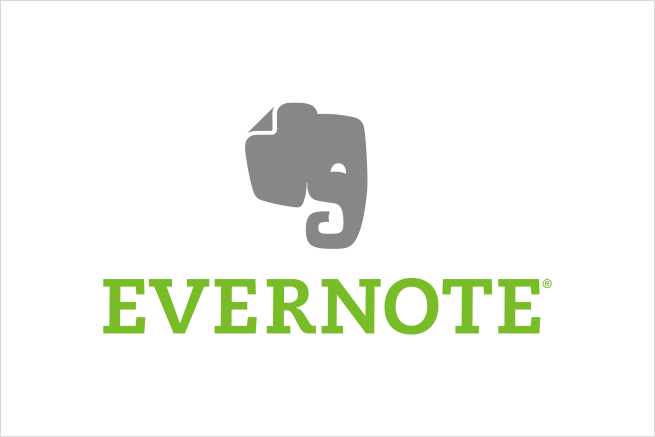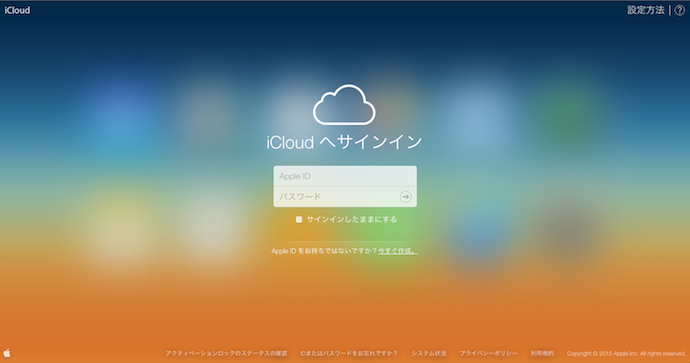あなたのクラウドのセキュリティチェック!『Dropbox』『Evernote』『iCloud』の不正アクセスを確認する方法

ひと昔前までは、データの持ち運びやバックアップといえば、外付けハードディスクやUSBメモリ、CD-Rといった記録メディアが主流でした。しかし近年では、クラウドサービスを利用するユーザーが増えています。
皆さんの中には、日頃撮った写真やメモを「Dropbox」や「Evernote」などのクラウドサービスに気軽に保存している人も多いのではないでしょうか? ビジネスで使う大切な書類を保管している人もいるかもしれません。
昨年2014年夏、Appleのクラウドサービス「iCloud」を利用していた人気女優やセレブたちのプライベート写真が流出する問題が起きました。このように、個人であっても、クラウドサービスのセキュリティ意識を持たないと大変な情報漏えいに繋がってしまう可能性があるのです。
あなたのアカウントはハッキングされていませんか? 今回は、きっと多くの方が利用している「Evernote」「Dropbox」「iCloud」のセキュリティチェック方法をご紹介します。以下の手順から、あなたのアカウントに不正アクセスがないかチェックしてみてくださいね!
漏えいしてからでは遅い! 今すぐアカウントをチェックしよう!
1. Evernote
ノート型クラウドサービスの代表格「Evernote(エバーノート)」は、専用のアプリを利用しているユーザーが多いかと思います。PC・スマホそれぞれに公式アプリが用意されており、どちらも使い勝手が良くとても便利です。
しかし、専用アプリには不正アクセスの確認機能がありません。PCのブラウザ(Chrome や Safariなど)で管理画面にログインしましょう。
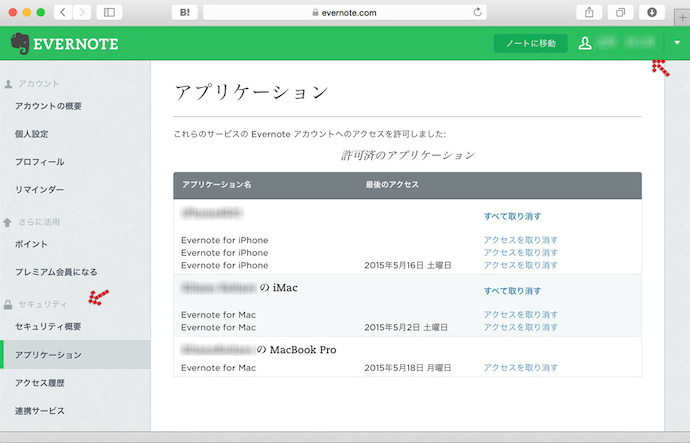
| 【不正アクセス 確認方法①】 ・ 管理画面右上の「アカウント設定」を選択。 ・ 画面左のサイドバーにある「アプリケーション」をクリック。 ・ あなたのEvernoteアカウントにアクセスしたPCやスマホなどのデバイス一覧が表示される。 ・ 見覚えがない機器が表示されていないかチェックする。 |
| 【不正アクセス 確認方法②】 ・ 管理画面左のサイドバーにある「アクセス履歴」をクリック。 ・ あなたのEvernoteアカウントにアクセスした日付やIPアドレスが表示される。 ・ 身に覚えのない怪しいアクセスログがないかチェックする。 |
上記の2点を確認することで、不正アクセスの有無をチェックできます。
また念のため、アプリの不正連携がされていないかも合わせて確認することをオススメします。
| 【アプリ不正連携 確認方法】 ・ 管理画面左のサイドバーから「連携サービス」もクリック。 ・ 表示された一覧に、見覚えのないサービスがないかをチェックする。 |
Evernoteではノートブック単位で他のユーザーと共有する機能があります。プロジェクトが終了したなど、すでに共有する必要がない場合は共有を解除しておきましょう。誤って重要な情報を共有中のノートブックに書き込んでしまう可能性があるためです。
2. Dropbox
ストレージ型クラウドサービスの代表格「Dropbox(ドロップボックス)」の場合も、専用アプリではなくブラウザから管理画面にログインしてください。
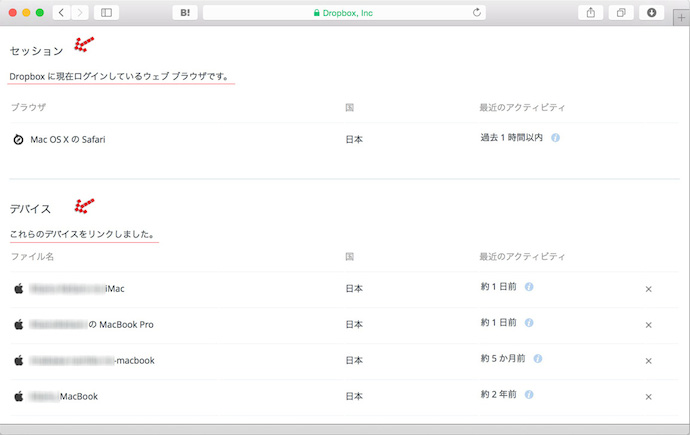
| 【不正アクセス 確認方法】 ・ 管理画面の右上のユーザー名をクリック。 ・ 「設定」>「セキュリティ」と選択。 ・ あなたのDropboxアカウントにリンクしたことがあるデバイスが表示される。 ・ 見覚えがないデバイスが表示されていないかチェックする。 |
Evernote同様、Dropboxもアプリ連携をしている場合があります。不要なアプリ、怪しいアプリは連携を解除しておきましょう。アクセス権を許可したアプリは「リンク済みのアプリ」の項目からチェックすることができます。
以上にて、Dropboxの不正アクセスをチェックすることができます。
ただし、あなたのIDとパスワードが他者に把握されている場合は、管理画面からコンピュータとのリンクを解除することができてしまいます。その場合は完璧に不正アクセスが把握できるわけではありませんので、第一にIDとパスワードを漏らさないよう注意しましょう。
また、Dropboxでは共有フォルダを設定することができます。プロジェクトが終了したなど既に共有する必要がないフォルダに関しては、共有設定を解除しておきましょう。誤って重要なファイルを共有フォルダに入れないようにするためです。
3. iCloud
Appleが提供するiCloudにはストレージなど様々なサービスが盛り込まれていますが、今回は冒頭で述べたセレブたちも被害に遭った「フォトストリーム」と「iCloud フォトライブラリー」についてご紹介します。
「フォトストリーム」とは、iPhoneやiPadで撮影した写真を自動的にクラウド上にバックアップするサービスです。そして「iCloud フォトライブラリー」は、共有アルバム機能によって友だちや家族にアルバムをシェアできるサービスです。
実はiCloudには、EvernoteやDropboxのようにアクセス履歴が見るなどの不正アクセスを確認する機能がありません。写真の流出が心配な方は、サービスの共有機能そのものをオフにしておくしかありません。
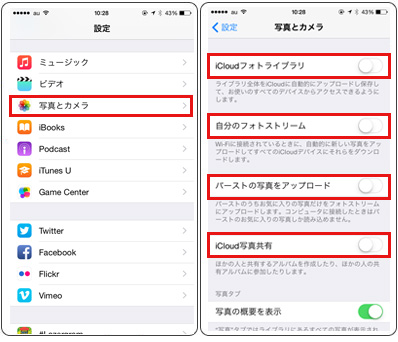
| 【設定手順】 ・ iOS搭載デバイスから「設定」を起動。 ・ 「写真とカメラ」を選択し、以下の項目をすべてオフにする。 − iCloud フォトライブラリ(Beta) − 自分のフォトストリーム − バースト(*2)の写真をアップロード − iCloud写真共有 |
また、iOSデバイスで撮影した写真や動画には、位置情報が付加されています。写真や動画の流出により、自宅などがバレる可能性があるのです。不安な方は、位置情報をオフにしておきましょう。設定の仕方は、下記の記事をご覧ください。
〈参考〉ネットの写真から居場所が特定される!? スマホで写真を撮る時は Exif 情報に要注意!
クラウドサービスや位置情報を使わないと「MacやApple TVなど他のデバイスで見られなく不便だ」「友だちや家族とシェアできず困る」「位置情報も思い出のひとつだったのに……」など魅力が減ってしまうことにもなりますので、これらを設定すべきかどうかは皆さんの利用スタイルに合わせてご判断ください。
*1. 本記事は、iOS 8.1.2 にて確認
*2. 連写のこと
さいごに
いかがでしたか? 「Evernote」「Dropbox」「iCloud」を利用している方は、今回ご紹介した方法でぜひ自身のアカウントのセキュリティ状況をチェックしてみてください。またこれらのサービスはどれも2段階認証を設定することができますので、万全を期するためにも設定を有効にしておくと安心でしょう。
他にもクラウドサービスを利用する際には、
・ パスワードの使い回しはしない
・ むやみにアプリを連携しない
・ 機器を買い替えた際は連携解除
・ 使わなくなったサービスは退会する
など、注意すべき点が多々あります。気軽に使えて便利なクラウドサービスですが、アカウントの管理には十分注意しながら利用しましょう。
 北野 啓太郎(きたの・けいたろう) フリーライター
北野 啓太郎(きたの・けいたろう) フリーライター1980年代のパソコン黎明期よりコンピュータを愛し、90年代後半のインターネット普及とともにその想いは加速。音楽業界でウェブマガジン編集長を経歴し、現在フリーランスとしてライター、映像編集など多業界で活動中。コンピュータのウィルス感染に加え、実生活では空き巣にやられた経験も持つ。NO SECURITY, NO LIFE.